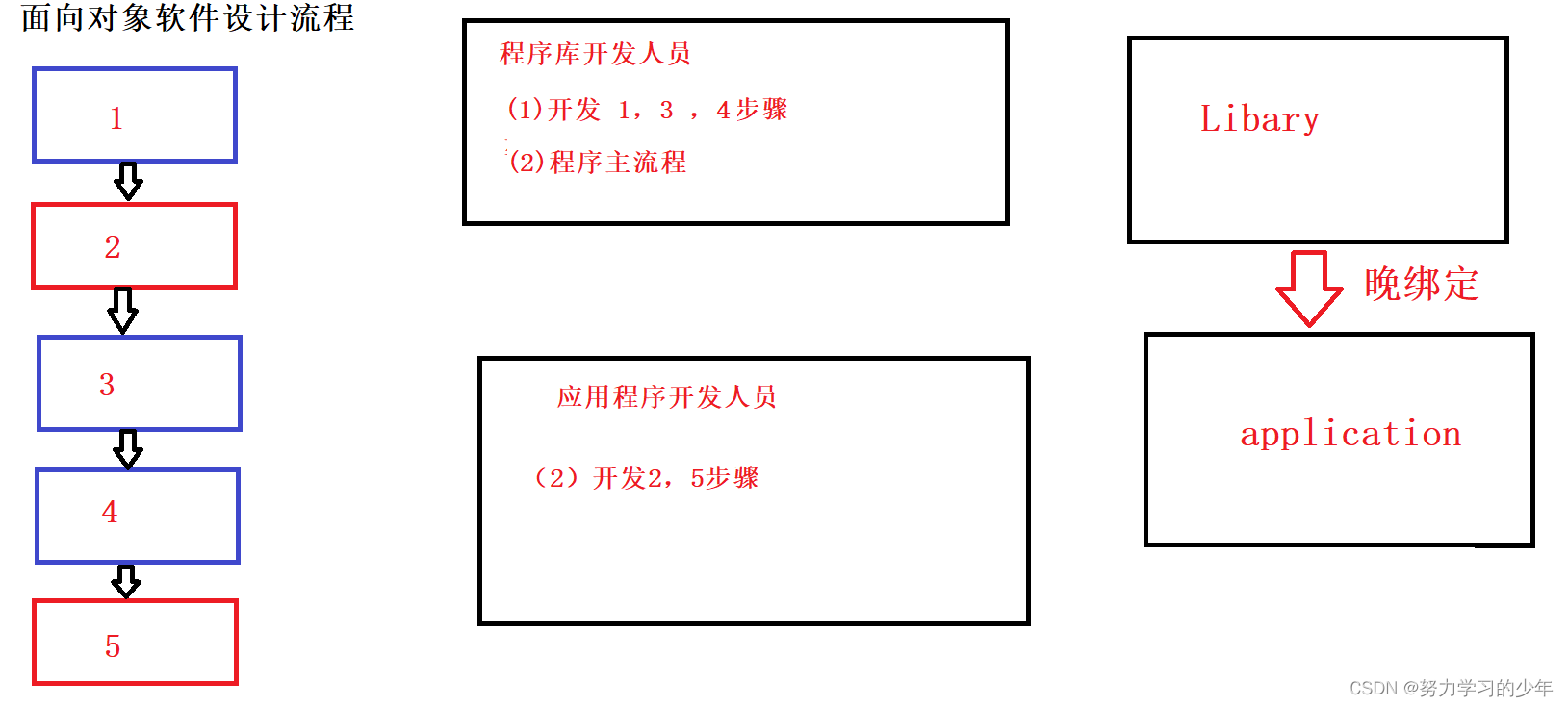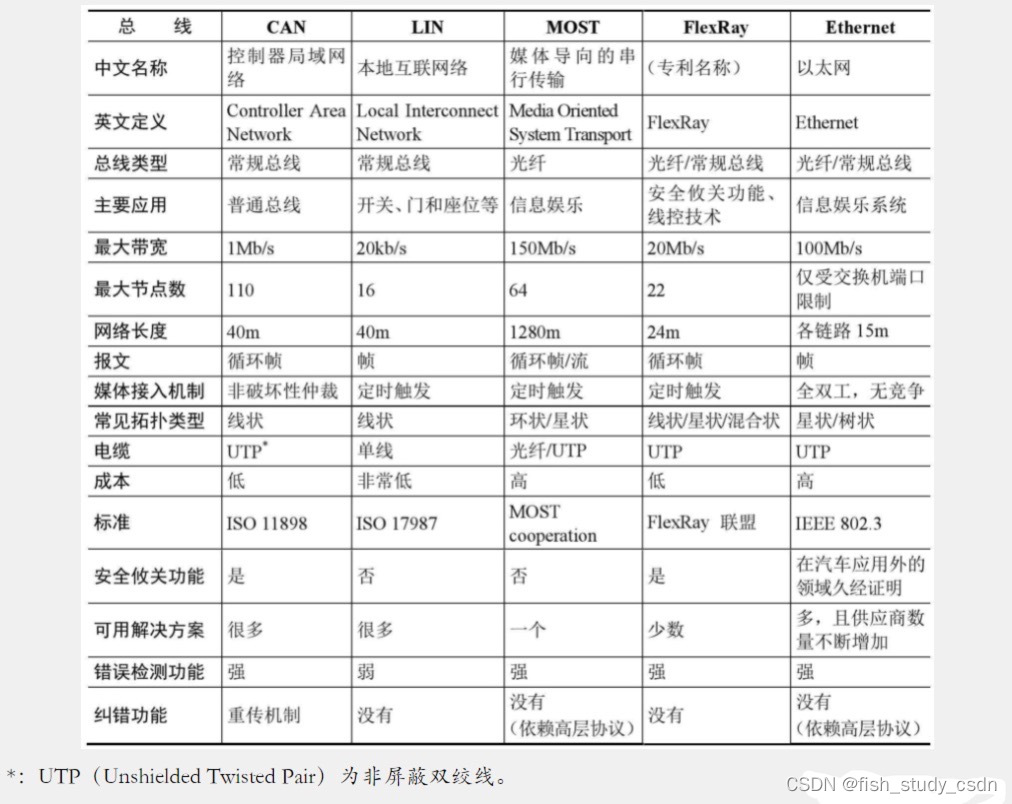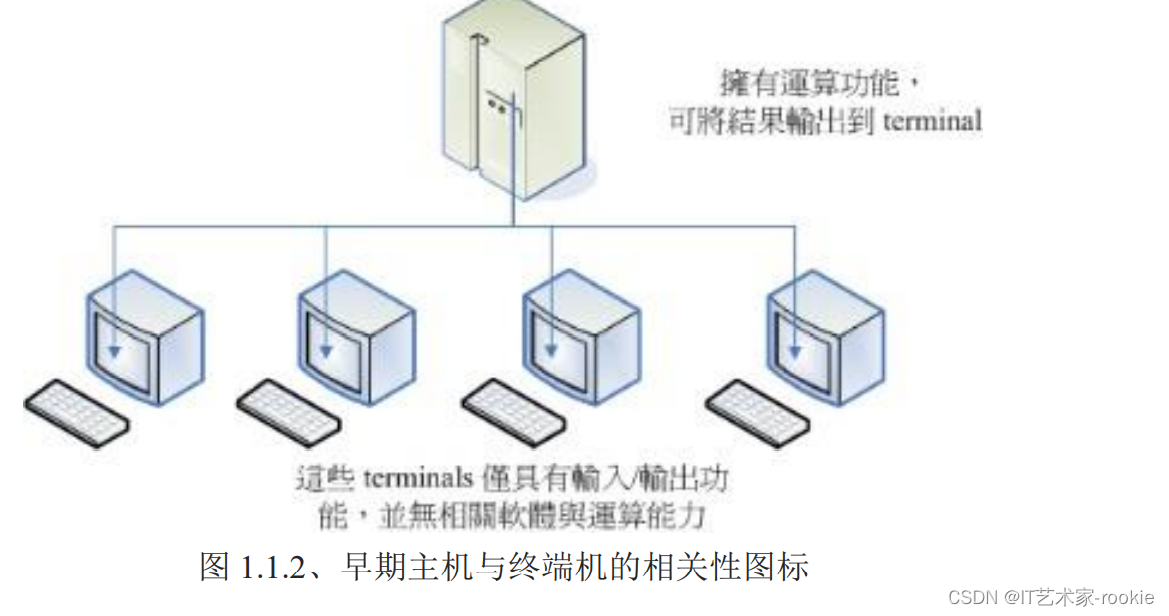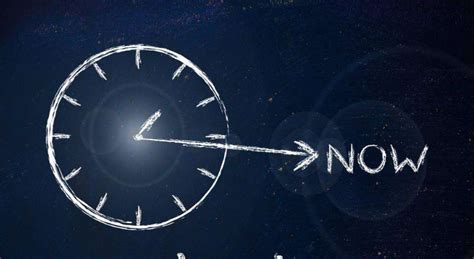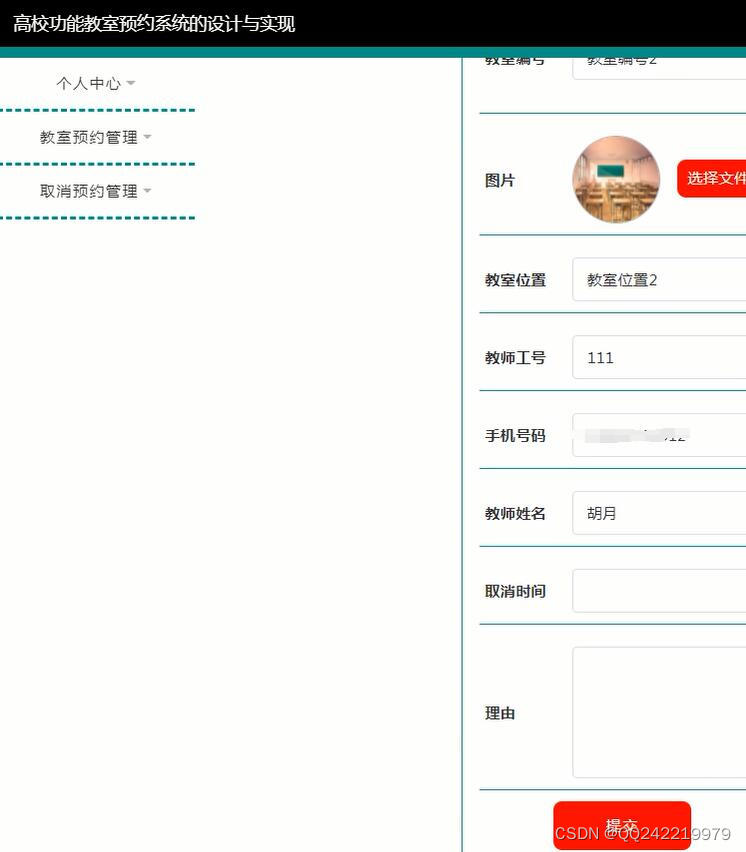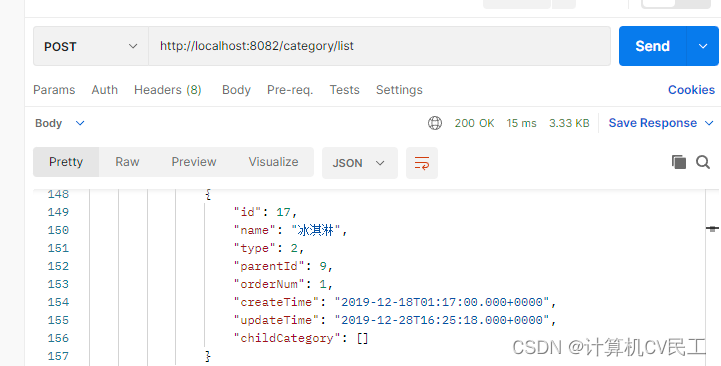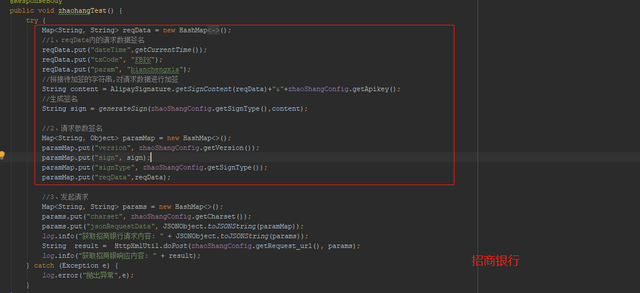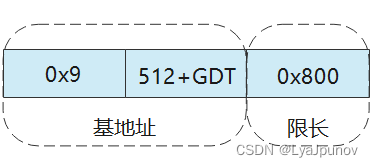3.1虚拟机环境准备
详见:yiluohan1234/vagrant_bigdata_cluster: 利用virtualbox快速搭建大数据测试环境 (github.com)
单纯只是安装虚拟机的话,注释掉40到115行。按照教程安装即可。

在 /opt 目录下创建 module、 software 文件夹
[root@hdp101 ~]# mkdir -p /opt/module
[root@hdp101 ~]# mkdir -p /opt/software
3.2安装JDK
1.卸载现有 JDK
(1)查询是否安装 Java 软件:
[root@hdp101 ~]# rpm -qa | grep java
(2)如果安装的版本低于1.7,卸载该 JDK:
[root@hdp101 ~]# rpm -e 软件包
(3)查看 JDK 安装路径:
[root@hdp101 ~]# which java
2.用 Tabby 工具在 /opt/software 下载 JDK
wget https://repo.huaweicloud.com/java/jdk/8u201-b09/jdk-8u201-linux-x64.tar.gz
3.在Linux系统下的 /opt/software 目录中查看软件包是否下载成功
[root@hdp101 ~]# cd /opt/software
[root@hdp101 software]# ls
jdk-8u201-linux-x64.tar.gz
4.解压 JDK 到 /opt/module 目录下并重命名文件夹为java
[root@hdp101 software]# tar -zxvf jdk-8u201-linux-x64.tar.gz -C /opt/module/
[root@hdp101 software]# mv /opt/module/jdk1.8.0_201 /opt/module/java
5.配置 JDK 环境变量
(1)先获取 JDK 路径
[root@hdp101 java]# pwd
/opt/module/java
(2)打开 /etc/profile 文件
[root@hdp101 java]# vi /etc/profile
在profile文件末尾添加 JDK 路径
# jdk environment
export JAVA_HOME=/opt/module/java
export PATH=${JAVA_HOME}/bin:$PATH
(3)保存后退出
:wq
(4)让修改后的文件生效
[root@hdp101 java]# source /etc/profile
6.测试 JDK 是否安装成功
[root@hdp101 java]# java -version
java version "1.8.0_201"
Java(TM) SE Runtime Environment (build 1.8.0_201-b09)
Java HotSpot(TM) 64-Bit Server VM (build 25.201-b09, mixed mode)
3.3安装Hadoop
- Hadoop官网下载地址:https://archive.apache.org/dist/hadoop/core/hadoop-2.7.7/hadoop-2.7.7.tar.gz
推荐使用:https://mirrors.huaweicloud.com/apache/hadoop/core/hadoop-2.7.7/hadoop-2.7.7.tar.gz下载速度快
1.用 Tabby 工具将 hadoop-2.7.2.tar.gz 下载到opt目录下面的software文件夹下面
切换到 sftp 连接页面,选择 Linux 下编译的 hadoop tar 包拖入,如下图所示
[root@hdp101 software]# wget https://mirrors.huaweicloud.com/apache/hadoop/core/hadoop-2.7.7/hadoop-2.7.7.tar.gz
2.进入到 Hadoop 安装包路径下
[root@hdp101 ~]$ cd /opt/software/
3.解压安装文件到 /opt/module 下面,并重命名为hadoop
[root@hdp101 software]# tar -zxvf hadoop-2.7.7.tar.gz -C /opt/module/
[root@hdp101 software]# mv /opt/module/hadoop-2.7.7 /opt/module/hadoop
4.查看是否解压成功
[root@hdp101 software]# ls /opt/module/
java hadoop
5.将 Hadoop 添加到环境变量
(1)获取 Hadoop 安装路径
[root@hdp101 hadoop]# pwd
/opt/module/hadoop
(2)打开 /etc/profile 文件
[root@hdp101 hadoop]# vi /etc/profile
在 profile 文件末尾添加 JDK 路径:(shift+g)
# hadoop environment
export HADOOP_HOME=/opt/module/hadoop
export PATH=${HADOOP_HOME}/bin:${HADOOP_HOME}/sbin:$PATH
(3)保存后退出
:wq
(4)让修改后的文件生效
[root@hdp101 hadoop]# source /etc/profile
6.测试是否安装成功
[root@hdp101 hadoop]# hadoop version
Hadoop 2.7.7
Subversion Unknown -r c1aad84bd27cd79c3d1a7dd58202a8c3ee1ed3ac
Compiled by stevel on 2018-07-18T22:47Z
Compiled with protoc 2.5.0
From source with checksum 792e15d20b12c74bd6f19a1fb886490
This command was run using /opt/module/hadoop/share/hadoop/common/hadoop-common-2.7.7.jar
3.4Hadoop目录结构
1、查看 Hadoop 目录结构
[root@hdp101 hadoop]# ll
total 112
drwxr-xr-x 2 vagrant ftp 194 Jul 19 2018 bin
drwxr-xr-x 3 vagrant ftp 20 Jul 19 2018 etc
drwxr-xr-x 2 vagrant ftp 106 Jul 19 2018 include
drwxr-xr-x 3 vagrant ftp 20 Jul 19 2018 lib
drwxr-xr-x 2 vagrant ftp 239 Jul 19 2018 libexec
-rw-r--r-- 1 vagrant ftp 86424 Jul 19 2018 LICENSE.txt
-rw-r--r-- 1 vagrant ftp 14978 Jul 19 2018 NOTICE.txt
-rw-r--r-- 1 vagrant ftp 1366 Jul 19 2018 README.txt
drwxr-xr-x 2 vagrant ftp 4096 Jul 19 2018 sbin
drwxr-xr-x 4 vagrant ftp 31 Jul 19 2018 share
2、重要目录
(1)bin目录:存放对 Hadoop 相关服务(HDFS, YARN )进行操作的脚本
(2)etc目录:Hadoop 的配置文件目录,存放 Hadoop 的配置文件
(3)lib目录:存放 Hadoop 的本地库(对数据进行压缩解压缩功能)
(4)sbin目录:存放启动或停止 Hadoop 相关服务的脚本
(5)share目录:存放 Hadoop 的依赖jar包、文档、和官方案例
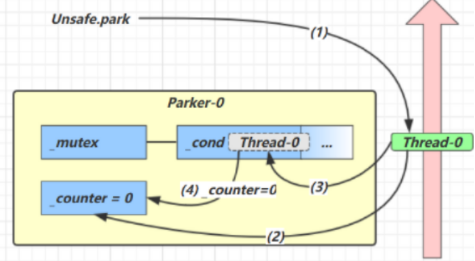
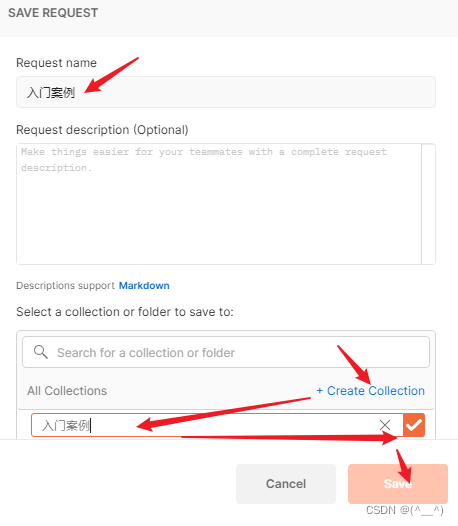
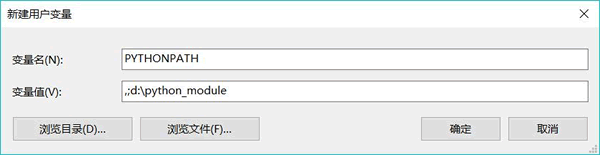


![[oeasy]python0081_ANSI序列由来_终端机_VT100_DEC_VT选项_终端控制序列](https://img-blog.csdnimg.cn/img_convert/a65d89004e5b2703a6b3ce98a6d6ea23.png)